
به جرات میتوان گفت که ویندوز ۱۰ پنجرهای جدیدی برای کاربران سیستم عامل ویندوز بود. پس از انتشار ناموفق ویندوز ۸ و بازخوردهای منفی کاربران استفاده کننده از این ویندوز همه منتظر معرفی سیستم عامل متفاوتی از مایکروسافت بودند که این انتظار به تحقق پیوست و مایکروسافت با معرفی ویندوز ۱۰ ناکامیهای ویندوز ۸ را به فراموشی سپرد. در این مقاله ما در پینورک سعی داریم شما را با نصب ویندوز ۱۰ آشنا کنیم که برای این کار شما باید فایل ویندوز را در اختیار داشته باشید و یا آن را دانلود کنید که برای دانلود ویندوز ۱۰ به لینک زیر مراجعه نمایید.
برای نصب ویندوز ۱۰ شما به سی دی ویندوز و یا فلش بوتیبل که حاوی ویندوز است نیاز دارید. و بعد از آن رفتن به صفحه بوت جهت نصب سیستم عامل.
راهنمای رفتن به صفحه بوت سیستم
۱ . پس از دانلود فایل ویندوز ۱۰ و بوتیل کردن آن با فلش و یا تهیه سی دی ویندوز، نیاز است که به صفحه بوت وارد شویم. برای این کار فلش و یا سی دی متصل نمایید و سیستم را ریست کنید.
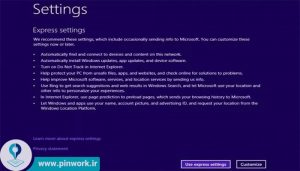
۲ . در هنگام ریست شدن سیستم دکمه Del یا F2 را نگه دارید تا وارد صفحه تنظیمات بوت شوید، به یاد داشته باشید که متناسب با هر BIOS ممکن است این دو کلیک فرق داشته باشد اما در حالت عمومی کلید Del شما را به صفحه بوت هدایت میکند. البته بیشتر سیستمها در پیغام آغازین کلید ورود به Set up را به شما نمایش میدهند.
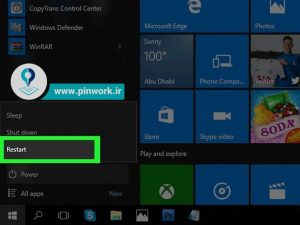
۳ . پس از وارد شدن به قسمت BOOT بروید باز هم ممکن است نام این بخش برای برخیها متفاوت باشد مثلا Boot Options ، برای این کار از کلیدهای روی کیبورد استفاده کنید.
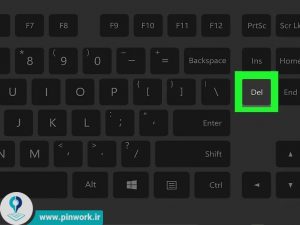
۴ . در این قسمت باید شما بوت سیستم را اولویت بندی کنید، اگر سیستم عامل روی سی دی میباشد Boot Options 1 باید Cd / DVD باشد ولی اگرسیستم عامل روی فلش است باید روی USB Hard Disk تنظیم شود. تنظیمات را با کلید F10 دخیره کنید و از صفحه خارج شوید. پس از خارج شدن سیستم دوباره ریست میشود.

مراحل نصب ویندوز ۱۰
۱ . پس از تنظیم اولویت بوت و ریست شدن سیستم صفحه نصب ویندوز برای شما نمایان میشود. که پس از انتخاب زبان و تاریخ بر روی Next کلیک کنید.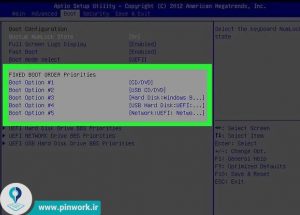
۲ . سپس بر روی Install now کلیک کنید.

۳ . در این مرحله با قوانین و خط مشی این ویندوز آشنا میشوید که تیک گزینه Accept را فعال میکنید و بعد روی Next کلیک میکنید.
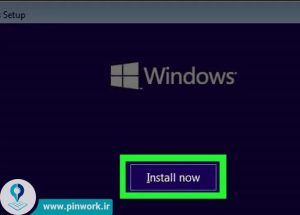
۴ . در مرحله بر روی Custom کیلک کرده و وارد مرحله بعدی نصب ویندوز میشوید، توجه داشته باشید که با انتخاب این گزینه تمام فایلهای شما که در درایور ویندوز بودند که همان درایو C نامیده میشود پاک خواهد شد.
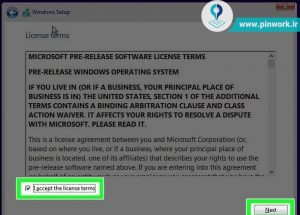
۵ . در این مرحله شما باید درایو که میخواهید در آن ویندوز نصب شود را انتخاب کنید، بهترین کار این است که دایور ویندوز قبلی را انتخاب کرده و بر روی گزینه Format کلیک کرده تا درایور فرمت شود و همان درایو را انتخاب کرده و بر روی Next کلیک میکنید و منتظر میمانید تا نصب ویندوز آغاز شود. نصب ویندوز حدود ۲۰ تا ۴۰ دقیقه به طول میانجامد.
۹
۶ . پس از به اتمام رسیدن مراحل نصب و ریست شدن سیستم با صفحه Setting ویندوز روبرو میشوید که با کلیک بر روی Express Settings تنظیمات توصیه شده برای سیستم عامل شما انتخاب میشود.
۱۰
مقالات مرتبط:
در این مطلب از پینورک شما با نصب ویندوز ۱۰ آشنا شدید. امیدواریم این مقاله توانسته باشد شما را با نصب و راه اندازی ویندوز ۱۰ آشنا سازد.
4 سال پیش ملیحه احمدی
سلام. من ملیحه احمدی به عنوان یه عضو کوچک از پین ورک در کنار شما هستم تا بتونم مطالب متنوع و جالبی رو با شما به اشتراک بذارم. یکی از ویژگیهایی که منو به نوشتن محتواهای جدید ترغیب میکنه، روحیهی بالا برای یادگیری مطالب جدید و بکارگیری خلاقیت در نوشتههام هست. امیدوارم این مطالب به اندازه کافی براتون جذاب و به دلتون نشسته باشه :)


























افزودن دیدگاه